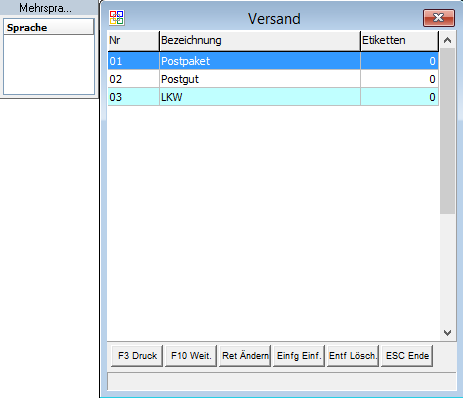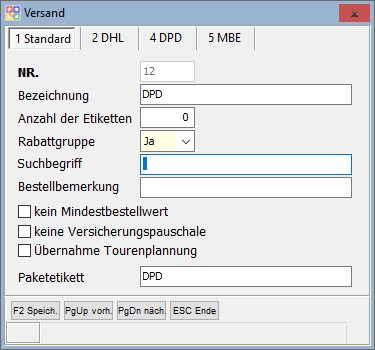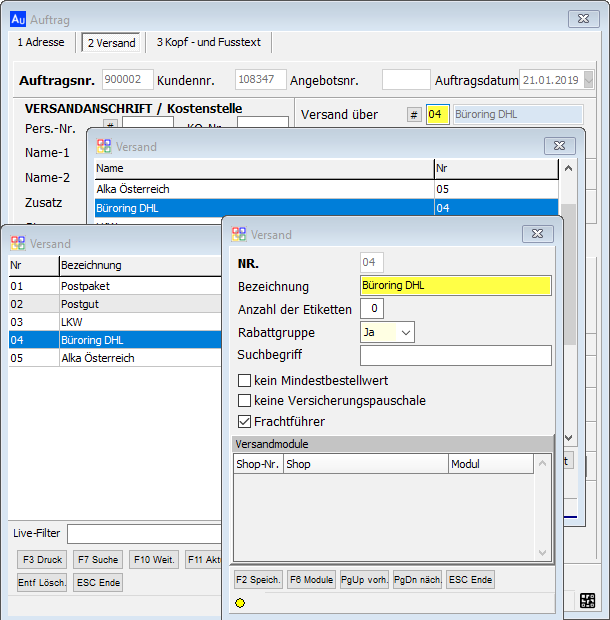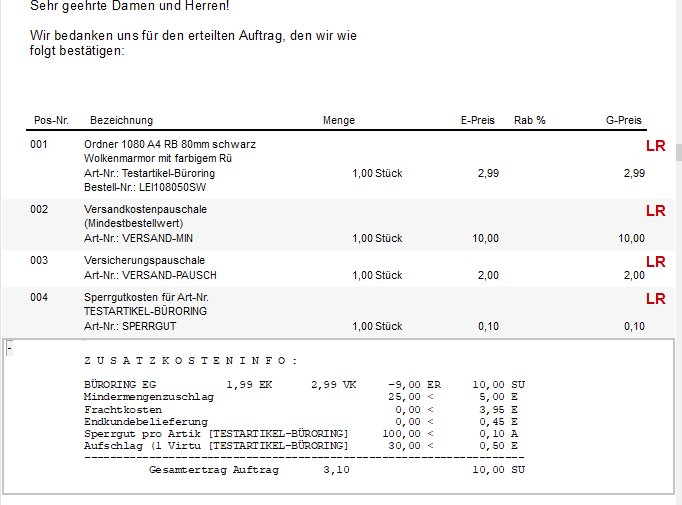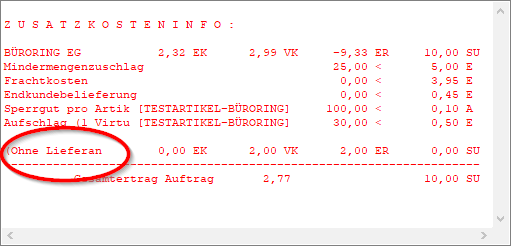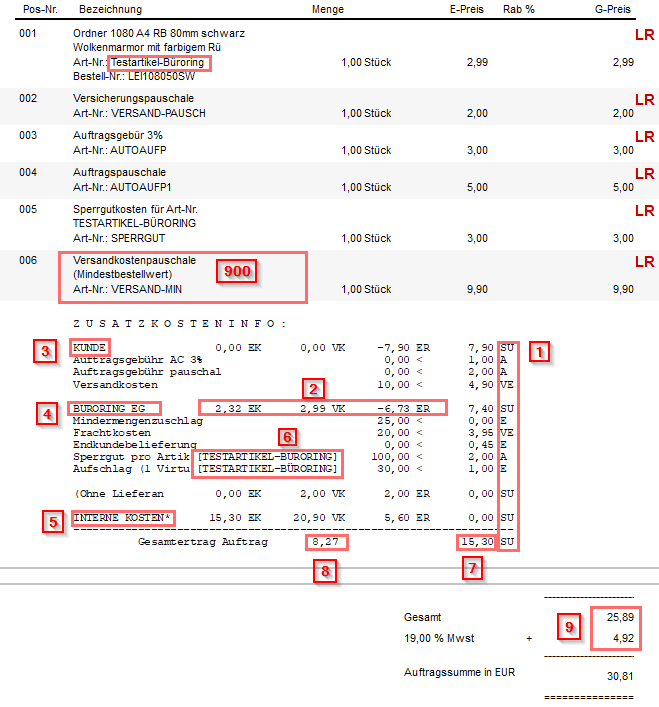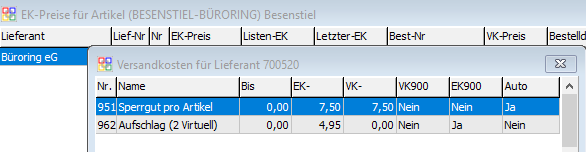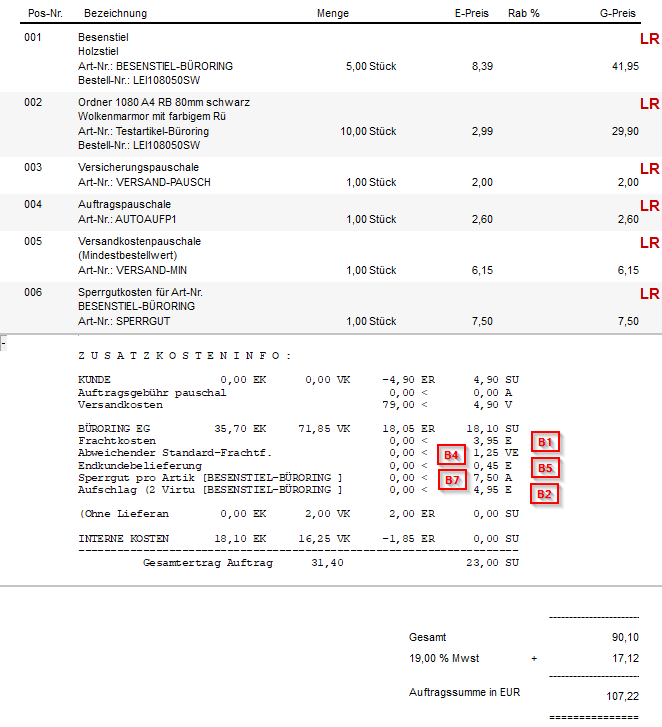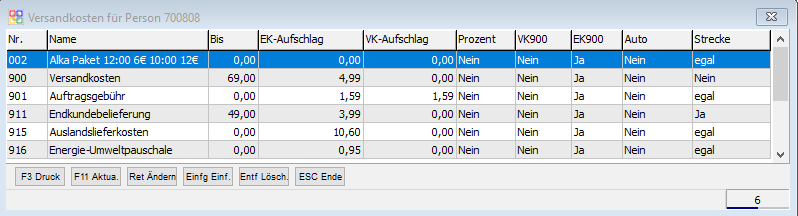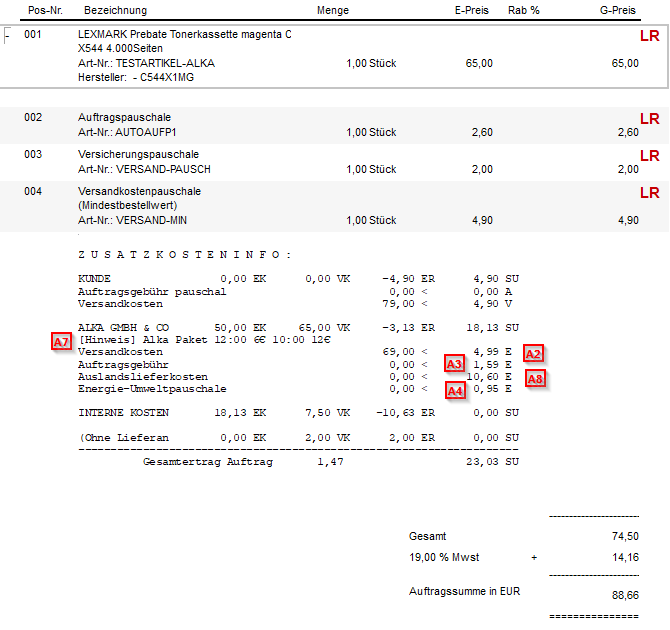OBS/Stammdaten/Weitere Stammdaten/Versand: Unterschied zwischen den Versionen
(Versandkostenkontrolle) |
|||
| Zeile 38: | Zeile 38: | ||
Mit den Tasten {{Page Up}} und {{Page Down}} können Sie den nächsten Datensatz oder den vorigen Datensatz aufrufen ohne die Maske schließen zu müssen.<br /> | Mit den Tasten {{Page Up}} und {{Page Down}} können Sie den nächsten Datensatz oder den vorigen Datensatz aufrufen ohne die Maske schließen zu müssen.<br /> | ||
=Frachtführer= | =Versandkostenkontrolle= | ||
{{Achtung|Alle verwendeten Zusatzkosten entsprechen Testwerten zur besseren Darstellung und entspricht nicht den realen Gegebenheiten.}} | |||
{{Hinweis| Um das Modul verwenden zu können, müssen Benutzer das Widget [[OBS/Widgets/Versandkosten|Versandkosten]] aktiv haben und der Programmparameter 027 "Zusatz-Versandkosten" oder die Einstellung "Versandkosten (Auftrag) anzeigen" in dem Widget aktiv sein. Der Programmparameter kann ab dem Benutzerlevel "3" aktiviert werden.}} | |||
Zuerst müssen Sie in OBS die Versandkosten-Typen einstellen. Mehr erfahren Sie [[OBS/Stammdaten/Weitere Stammdaten/Versandkosten typen|hier]]. | |||
==Widget== | |||
Nur Benutzer, welche das Widget "[[OBS/Widgets/Versandkosten|Versandkosten]]" aktiv haben, können mit dem Zusatzmodul arbeiten. | |||
{{Achtung| Benutzer, welche das Widget bei sich nicht aktiv haben, werden, beim Öffnen der Positionserfassung, die Position "Zusatzkosten" löschen!}} | |||
Mehr Informationen finden Sie [[OBS/Widgets/Versandkosten|hier]]. | |||
==Definition beim Kunden== | |||
Bei Personen mit einer '1' am Anfang der PersonenNr. können Versandkosten-Typen für Kunden hinterlegt werden.<br/> | |||
Mehr Informationen finden Sie [[OBS/Stammdaten/Personen#Definition_bei_Kunden|hier]]. | |||
==Definition beim Lieferanten== | |||
Bei Personen mit einer '7' am Anfang der PersonenNr. können Versandkosten-Typen für Lieferanten hinterlegt werden.<br/> | |||
Mehr Informationen finden Sie [[OBS/Stammdaten/Personen#Definition_beim_Lieferanten|hier]]. | |||
==Definition beim Artikel== | |||
Bei den Artikeln können Sie Versandkosten-Typen hinterlegen. <br/> | |||
Mehr Informationen finden Sie [[OBS/Stammdaten/Artikel/F10_EK_Lieferanten_für_Artikel#V_Lieferanten_Versandkosten_Artikel|hier]]. | |||
==Frachtführer== | |||
Wenn in einem Auftrag eine Versandart benutzt, welcher die Option "Frachtführer" aktiv hat, und beim Lieferanten ein Versandkosten-Typ hinterlegt ist, welcher ebenfalls die Option "Frachtführer" aktiv hat, wird der Versandkosten-Typ vom Lieferanten übernommen. | Wenn in einem Auftrag eine Versandart benutzt, welcher die Option "Frachtführer" aktiv hat, und beim Lieferanten ein Versandkosten-Typ hinterlegt ist, welcher ebenfalls die Option "Frachtführer" aktiv hat, wird der Versandkosten-Typ vom Lieferanten übernommen. | ||
{{Achtung | Versand kann Versicherungspauschale oder Mindestbestellwert im Auftrag überschreiben!}} | {{Achtung | Versand kann Versicherungspauschale oder Mindestbestellwert im Auftrag überschreiben!}} | ||
==Beispiel== | ===Beispiel=== | ||
Bei Büroring fallen extra Kosten an, wenn die Belieferung über per DHL kommt. Wenn sie Kunden haben, welche über DHL beliefert werden sollen, muss wie folgt vorgegangen werden:<br/> | Bei Büroring fallen extra Kosten an, wenn die Belieferung über per DHL kommt. Wenn sie Kunden haben, welche über DHL beliefert werden sollen, muss wie folgt vorgegangen werden:<br/> | ||
#Es muss ein Versand angelegt werden mit der Option "Frachtführer" aktiv. | #Es muss ein Versand angelegt werden mit der Option "Frachtführer" aktiv. | ||
| Zeile 51: | Zeile 74: | ||
[[Datei:Auftrag Versandkosten Zusatzkosten.png]]<br/> | [[Datei:Auftrag Versandkosten Zusatzkosten.png]]<br/> | ||
==Beispiel: Text Anzeige in der Positionserfassung== | ===Beispiel: Text Anzeige in der Positionserfassung=== | ||
Damit die Versandkosten als Position in der Positionserfassung hinzugefügt wird, müssen Sie im Widget [[OBS/Widgets/Versandkosten|Versandkosten]] Den Parameter "Versandkosten als Position anzeigen" auf 'J' stellen.<br/> | Damit die Versandkosten als Position in der Positionserfassung hinzugefügt wird, müssen Sie im Widget [[OBS/Widgets/Versandkosten|Versandkosten]] Den Parameter "Versandkosten als Position anzeigen" auf 'J' stellen.<br/> | ||
| Zeile 62: | Zeile 85: | ||
[[Datei:Widget Versandkosten.png]] | [[Datei:Widget Versandkosten.png]] | ||
==Erläuterung Zusatzkosteninfo== | ===Erläuterung Zusatzkosteninfo=== | ||
[[Datei:Erläuterung Zusatzkosteninfo.png]] | [[Datei:Erläuterung Zusatzkosteninfo.png]] | ||
| Zeile 100: | Zeile 123: | ||
|} | |} | ||
==Manuelle Änderung einer Position mit Versandkostenstatus V000== | ===Manuelle Änderung einer Position mit Versandkostenstatus V000=== | ||
[[Datei:Position Versandkostenstatus V000.png]]<br/> | [[Datei:Position Versandkostenstatus V000.png]]<br/> | ||
Eine automatisch eingefügte Position wird mit dem Positionskennzeichen "V000" angelegt. Wenn Sie den Preis der Position ändern, wird das Positionskennzeichen auf "V001" gesetzt.<br/> | Eine automatisch eingefügte Position wird mit dem Positionskennzeichen "V000" angelegt. Wenn Sie den Preis der Position ändern, wird das Positionskennzeichen auf "V001" gesetzt.<br/> | ||
| Zeile 106: | Zeile 129: | ||
{{Achtung| Zu Punkt 1 in '''Erläuterung Zusatzkosteninfo''': Es werden die (Soll) EK-Werte angezeigt und nicht die abgeänderten EK-Werte.}} | {{Achtung| Zu Punkt 1 in '''Erläuterung Zusatzkosteninfo''': Es werden die (Soll) EK-Werte angezeigt und nicht die abgeänderten EK-Werte.}} | ||
==Berechnung Ertrag Zusatzkosteninfo== | ===Berechnung Ertrag Zusatzkosteninfo=== | ||
{| class="wikitable" | {| class="wikitable" | ||
|- | |- | ||
| Zeile 123: | Zeile 146: | ||
Alle weiteren Lieferanten, Beispiel "interne Kosten", werden nicht nur Berechnung herangezogen, da diese in automatische Positionen und in den Versandkosten ("900") enthalten sind.}} | Alle weiteren Lieferanten, Beispiel "interne Kosten", werden nicht nur Berechnung herangezogen, da diese in automatische Positionen und in den Versandkosten ("900") enthalten sind.}} | ||
==Folgende Werte werden durch die Artikelpflege gesetzt== | ===Folgende Werte werden durch die Artikelpflege gesetzt=== | ||
Bei dem Import des Flat-Files von Büroring werden, anhand der Bestellnummer, die Versandkosten für die virtuellen Artikel automatisch in der Artikelpflege und bei Export in den Artikelstamm auch bei den Artikeln hinterlegt. | Bei dem Import des Flat-Files von Büroring werden, anhand der Bestellnummer, die Versandkosten für die virtuellen Artikel automatisch in der Artikelpflege und bei Export in den Artikelstamm auch bei den Artikeln hinterlegt. | ||
| Zeile 129: | Zeile 152: | ||
Nach Möglichkeit können Sie diese Daten über einen Import bei den vorhandenen Artikeln im Artikelstamm hinterlegen. '''''(Noch in Arbeit)''''' | Nach Möglichkeit können Sie diese Daten über einen Import bei den vorhandenen Artikeln im Artikelstamm hinterlegen. '''''(Noch in Arbeit)''''' | ||
==Liefer- und Bestellbedingungen Büroring== | ===Liefer- und Bestellbedingungen Büroring=== | ||
{{Hinweis| Dieser auszug aus Januar 2019 ist nicht bindent und dient nur als Beispiel für Zusatzkosten Definitionen in OBS}}<br/> | {{Hinweis| Dieser auszug aus Januar 2019 ist nicht bindent und dient nur als Beispiel für Zusatzkosten Definitionen in OBS}}<br/> | ||
| Zeile 156: | Zeile 179: | ||
Artikel die einen erhöhten logistischen Aufwand erfordern, wie z.B. Artikel in „Übergröße o. Überlänge“, werden mit einem s.g. Sperrgutzuschlag von € 7,50 '''[B7]''' belegt. Betroffen sind Artikel die sich nicht in den üblichen Versandkartons verarbeiten lassen. Eine Aufstellung der betroffenen Artikel finden Sie tagesaktuell im Büroring Extranet.<br/> | Artikel die einen erhöhten logistischen Aufwand erfordern, wie z.B. Artikel in „Übergröße o. Überlänge“, werden mit einem s.g. Sperrgutzuschlag von € 7,50 '''[B7]''' belegt. Betroffen sind Artikel die sich nicht in den üblichen Versandkartons verarbeiten lassen. Eine Aufstellung der betroffenen Artikel finden Sie tagesaktuell im Büroring Extranet.<br/> | ||
===Beispiel Einstellungen für Büroring (Stand 01.02.2019)=== | ====Beispiel Einstellungen für Büroring (Stand 01.02.2019)==== | ||
{{Hinweis| Siehe "[[OBS/Stammdaten/Weitere Stammdaten/Versand#Liefer- und Bestellbedingungen Büroring|Liefer- und Bestellbedingungen Büroring]]".}}<br/> | {{Hinweis| Siehe "[[OBS/Stammdaten/Weitere Stammdaten/Versand#Liefer- und Bestellbedingungen Büroring|Liefer- und Bestellbedingungen Büroring]]".}}<br/> | ||
====Hinterlegte Versandkosten beim Kunden==== | =====Hinterlegte Versandkosten beim Kunden===== | ||
Diese Losten sind selbst kalkuliertze Versandkosten die bei diesem Kunden immer berechnet werden sollen.<br/> | Diese Losten sind selbst kalkuliertze Versandkosten die bei diesem Kunden immer berechnet werden sollen.<br/> | ||
Wie Sie die Versandkosten bei einem kunden einstellen können, erfahren Sie [[OBS/Stammdaten/Personen#Definition_bei_Kunden|hier]].<br/> | Wie Sie die Versandkosten bei einem kunden einstellen können, erfahren Sie [[OBS/Stammdaten/Personen#Definition_bei_Kunden|hier]].<br/> | ||
[[Datei:Hinterlegte Versankosten.png]]<br/> | [[Datei:Hinterlegte Versankosten.png]]<br/> | ||
====Hinterlegte Versandkosten beim Lieferanten Berüring==== | =====Hinterlegte Versandkosten beim Lieferanten Berüring===== | ||
[[Datei:Hinterlegte Versankosten Lieferant.png]]<br/> | [[Datei:Hinterlegte Versankosten Lieferant.png]]<br/> | ||
| Zeile 173: | Zeile 196: | ||
911 = [B5]<br/> | 911 = [B5]<br/> | ||
====Hinterlegte Versandkosten beim Artikel Besenstiel==== | =====Hinterlegte Versandkosten beim Artikel Besenstiel===== | ||
[[Datei:Hinterlegte Versankosten Artikel.png]]<br/> | [[Datei:Hinterlegte Versankosten Artikel.png]]<br/> | ||
951 = [B7]<br/> | 951 = [B7]<br/> | ||
962 = [B2]<br/> | 962 = [B2]<br/> | ||
====Beispiel Auftrag Büroring==== | =====Beispiel Auftrag Büroring===== | ||
[[Datei:Beispielauftrag Brüring Versandkosten.png]]<br/> | [[Datei:Beispielauftrag Brüring Versandkosten.png]]<br/> | ||
==Servicepauschalen Alka== | ===Servicepauschalen Alka=== | ||
{{Hinweis| Dieser Auszug von Januar 2019 ist nicht bindend und dient nur als Beispiel für Zusatzkosten-Definitionen in OBS.}} | {{Hinweis| Dieser Auszug von Januar 2019 ist nicht bindend und dient nur als Beispiel für Zusatzkosten-Definitionen in OBS.}} | ||
| Zeile 257: | Zeile 280: | ||
|} | |} | ||
===Beispiel Einstellungen für Alka (Stand 01.02.2019)=== | ====Beispiel Einstellungen für Alka (Stand 01.02.2019)==== | ||
{{Hinweis| Siehe "[[OBS/Stammdaten/Weitere Stammdaten/Versand#Servicepauschalen Alka|Servicepauschalen Alka]]".}} | {{Hinweis| Siehe "[[OBS/Stammdaten/Weitere Stammdaten/Versand#Servicepauschalen Alka|Servicepauschalen Alka]]".}} | ||
====Hinterlegte Versandkosten beim kunden==== | =====Hinterlegte Versandkosten beim kunden===== | ||
Diese Kosten sind selbst kalkulierte Versandkosten die bei diesem Kunden immer berechnet werden sollen.br/> | Diese Kosten sind selbst kalkulierte Versandkosten die bei diesem Kunden immer berechnet werden sollen.br/> | ||
[[Datei:Hinterlegte Versankosten.png]]<br/> | [[Datei:Hinterlegte Versankosten.png]]<br/> | ||
====Hinterlegte Versandkosten beim Lieferanten Alka.==== | =====Hinterlegte Versandkosten beim Lieferanten Alka.===== | ||
[[Datei:Hinterlegte Versankosten Lieferant Alka.png]]br/> | [[Datei:Hinterlegte Versankosten Lieferant Alka.png]]br/> | ||
| Zeile 274: | Zeile 297: | ||
916 = '''[A4]'''<br/> | 916 = '''[A4]'''<br/> | ||
====Wie behandel ich '''[A9*]'''?==== | =====Wie behandel ich '''[A9*]'''?===== | ||
Für diese Servicepauschalen müssen Artikel angelegt werden die im Auftrag manuell hinzugefügt werden müssen. | Für diese Servicepauschalen müssen Artikel angelegt werden die im Auftrag manuell hinzugefügt werden müssen. | ||
====Beispielauftrag Alka==== | =====Beispielauftrag Alka===== | ||
[[Datei:Beispielauftrag Alka.png]] | [[Datei:Beispielauftrag Alka.png]] | ||
Version vom 2. April 2019, 09:26 Uhr
- Artikel Formeln
- Artikelgruppen
- Artikelpflegelieferantentyp
- Aufgabenarten
- Benutzer Gruppen
- Benutzerdefinierte Felder in Tabellen
- Berufsfelder
- Besprechungsstatus
- Bestelloptimierung Lieferantendaten
- Bild-/Texttypen
- Bildverwaltung
- Branche
- Cashback Typen
- Cloud Storage
- Cloud Connect
- Datenbankdefinitionen
- DMS Dokumenten Arten
- E-Mail Signaturen
- E-Mail-Gruppen
- E-Mail Konten
- EAN-Verwaltung
- Edifakttypen
- Eigenschaften
- Erfolgsstatus
- Etiketten Verwaltung
- EVA
- Fahrzeug-Pauschalen
- Fahrzeugarten
- FAX Konfiguration
- Filterdefintionen
- Firmen-Drucke
- Gerätearten
- Gerätezubehörarten
- Gewerk
- Hersteller und Marken
- Informations-Typen
- Informationsvorlagen
- ISBN-Verwaltung
- Kalkulationsgruppen
- Kameras
- KanBan
- Kasse-Tastatur
- Kassenbuchungstext
- Ladesäulen
- Lagereinrichtung
- Landkreis
- Leasing Definitionen
- Leistungsgruppen
- Leistungsverzeichnis
- Lieferanten-ILN
- Lieferantenbwertung-Produktgruppen
- Lieferantenbwertungsbezeichnung
- LKW
- Lohnarten
- Länderkennung
- Meeting Art
- Mandanten
- Maschine
- Mehrwertsteuer
- Mengeneinheiten
- Mitarbeiter
- PC Verwaltung
- Personen Dokumente Definitionen/Makrohilfe
- Personengruppen
- Positionskennzeichen
- Projekttypen
- Produktionslinien
- Prüfnormale
- Rabattart
- Rabattgutscheine
- Rechnungskreis
- Reederei
- REST-Server
- Retourengründe
- RFID
- Sachbearbeiter
- Seriennummern
- Spediteure
- Speditionsgebührentabelle
- Sprachen
- Sprach Konstanten
- Stunden-Art
- Support OBS-Module
- Termin Betreff
- Terminarten
- Terminvorschlag Gruppen
- Ursprungsländer
- Varianten
- VDE Hardware
- Verbuchen Vorgangs-Freigabe
- Verpackungen
- Versand
- Versandkosten typen
- Versionsverwaltung Dateien
- Vertragsgruppen
- Vertragskalkulationen
- Vertreter
- Vorgangszustand
- Vorlagen Definitionen
- Waagen
- Wiederkehrende Aufgabentypen
- Währungskurse
- Zahlungsbedingungen
- Zusatzkosten
Weitere Stammdaten: Versand
In dieser Liste sehen Sie alle Versandarten mit Nummer, Bezeichnung und Anzahl der Etiketten die bereits angelegt wurden.
Um eine neue Versandart anzulegen, betätigen Sie Einfg.
| Feld | Beschreibung |
|---|---|
| Nr. | Die Nummer wird von OBS automatisch fortlaufend gefüllt. Wenn Sie möchten, können Sie die Nummer selber vergeben. Die Nummer kann nur beim Erstellen verändert werden, danach kann die Nummer nicht mehr verändert werden. |
| Bezeichnung | Geben Sie hier den Versand eine Bezeichnung. |
| Anzahl der Etiketten | Geben Sie hier ein, wie viele Etiketten gedruckt werden soll, wenn diese Versandart ausgewählt wurde. |
| Rabattgruppe | |
| Suchbegriff | |
| Kein Mindestbestellwert | |
| Keine Versicherungspauschale | |
| Frachtführer | |
| Versandmodule |
Mit ↩ Enter können Sie Ihre Daten jederzeit ändern.
Mit den Tasten Bild ↑ und Bild ↓ können Sie den nächsten Datensatz oder den vorigen Datensatz aufrufen ohne die Maske schließen zu müssen.
Versandkostenkontrolle
Zuerst müssen Sie in OBS die Versandkosten-Typen einstellen. Mehr erfahren Sie hier.
Widget
Nur Benutzer, welche das Widget "Versandkosten" aktiv haben, können mit dem Zusatzmodul arbeiten.
Mehr Informationen finden Sie hier.
Definition beim Kunden
Bei Personen mit einer '1' am Anfang der PersonenNr. können Versandkosten-Typen für Kunden hinterlegt werden.
Mehr Informationen finden Sie hier.
Definition beim Lieferanten
Bei Personen mit einer '7' am Anfang der PersonenNr. können Versandkosten-Typen für Lieferanten hinterlegt werden.
Mehr Informationen finden Sie hier.
Definition beim Artikel
Bei den Artikeln können Sie Versandkosten-Typen hinterlegen.
Mehr Informationen finden Sie hier.
Frachtführer
Wenn in einem Auftrag eine Versandart benutzt, welcher die Option "Frachtführer" aktiv hat, und beim Lieferanten ein Versandkosten-Typ hinterlegt ist, welcher ebenfalls die Option "Frachtführer" aktiv hat, wird der Versandkosten-Typ vom Lieferanten übernommen.
Beispiel
Bei Büroring fallen extra Kosten an, wenn die Belieferung über per DHL kommt. Wenn sie Kunden haben, welche über DHL beliefert werden sollen, muss wie folgt vorgegangen werden:
- Es muss ein Versand angelegt werden mit der Option "Frachtführer" aktiv.
- Dieser Versand muss beim Kunden hinterlegt werden.
- Es muss ein Versandkosten-Typ, mit aktiver Option "Frachtführer", vorhanden sein.
- Dieser muss beim Lieferanten mit Aufschlag hinterlegt werden.
Beispiel: Text Anzeige in der Positionserfassung
Damit die Versandkosten als Position in der Positionserfassung hinzugefügt wird, müssen Sie im Widget Versandkosten Den Parameter "Versandkosten als Position anzeigen" auf 'J' stellen.
Die Zusatzkosten, in der Position, wird nicht mit ausgedruckt.
Sie können sich die Versandkosten in einem Widget anzeigen lassen. Mehr erfahren Sie hier.
Erläuterung Zusatzkosteninfo
| Nr. | Beschreibung | ||||||||
|---|---|---|---|---|---|---|---|---|---|
| 1 | Hier werden zu den hinterlegten EK-Kosten folgende Kennzeichen dargestellt:
| ||||||||
| 2 | Hier werden die aufsummierten Ergebnisse eines Lieferanten oder Kunden angezeigt. | ||||||||
| 3 | Hinterlegte Versandkosten des Kunden. | ||||||||
| 4 | Hinterlegte Versandkosten eines Lieferanten. | ||||||||
| 5 | Hinterlegter Lieferant der automatischen Artikel-Positionen, z.B. interne Kosten. Dies kann abgeschaltet werden Über das Widget "Versandkosten". | ||||||||
| 6 | Benutzte Artikelnummer in automatischen Positionen. | ||||||||
| 7 | Summe EK aller Versand-/Zusatzkosten. | ||||||||
| 8 | Gesamtertrag. | ||||||||
| 9 | Netto Summe Rechnung. | ||||||||
| 900 | Versandkosten Typ 900. Typen "V" und "E" (sehe Punkt 1) können auf die Versandkosten aufgeschlagen werden. "<" Beinhaltet den Ab-Betrag die für die Ermittlung der Versandkosten |
Manuelle Änderung einer Position mit Versandkostenstatus V000
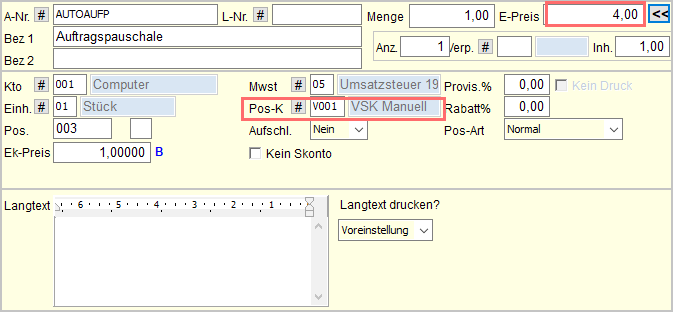
Eine automatisch eingefügte Position wird mit dem Positionskennzeichen "V000" angelegt. Wenn Sie den Preis der Position ändern, wird das Positionskennzeichen auf "V001" gesetzt.
Wenn Sie den Wert des EK-Wertes (ist) ändern, müssen sie die Positionskennzeichen manuell setzen.
Berechnung Ertrag Zusatzkosteninfo
| Gesamt Netto | +25,89 |
| -Summe aller EK-kosten | -15,30 |
| -EK Lieferanten | -2,32 |
| Gesamtertrag Auftrag | 8,27 |
Alle weiteren Lieferanten, Beispiel "interne Kosten", werden nicht nur Berechnung herangezogen, da diese in automatische Positionen und in den Versandkosten ("900") enthalten sind.
Folgende Werte werden durch die Artikelpflege gesetzt
Bei dem Import des Flat-Files von Büroring werden, anhand der Bestellnummer, die Versandkosten für die virtuellen Artikel automatisch in der Artikelpflege und bei Export in den Artikelstamm auch bei den Artikeln hinterlegt.
Sperrgut Artikel:
Nach Möglichkeit können Sie diese Daten über einen Import bei den vorhandenen Artikeln im Artikelstamm hinterlegen. (Noch in Arbeit)
Liefer- und Bestellbedingungen Büroring
Für alle eingehenden Aufträge erheben wir eine einheitliche Frachtpauschale in Höhe von € 3,95 [B1] unabhängig davon, wie viele Pakete aus einer Bestellung entstehen. Der bisher erhobene Energiekostenbeitrag und die Mautgebühren für Straßennutzung sind in der Pauschale bereits enthalten. Die oben aufgeführte Frachtpauschale gilt nur für Empfängeradressen innerhalb der Bundesrepublik Deutschland.
Für Aufträge, die Artikel enthalten, die nicht aus dem Büroring Zentrallager geliefert werden, fallen zusätzliche Frachtkosten an (virtuelles Lagersortiment).
Die zusätzlich anfallenden Kosten betreffen Artikelnummern, die mit „V02“ oder „V03“ beginnen.
V02... = € 4,95 pro Auftrag (Lagersortiment: dexxlT) [B2]
V03... = € 3,50 pro Auftrag (Lagersortiment: soft-Carrier) [B3]
Für die Lieferung von Büroeinrichtung sowie von Druck- und Kopier—Großgeräten gilt generell die Anlieferung frei Bordsteinkante als vereinbart.
Für Warenlieferungen ab dem Büroring Zentrallager setzen wir "GLS" als Standard-Frachtführer ein (ohne Mehrkosten).
Es besteht die Möglichkeit zwischen weiteren Frachtführern "DHL oder "UPS" auszuwählen. Die Abweichung vom Standard-Frachtführer wird mit 1,25 € pro Auftrag an den Auftraggeber (Fachhändler) berechnet.[B4]
Für jede Endkundenbelieferung (= „abweichender Warenempfänger“) wird eine Prozessbeteiligung in Höhe von 0,45 € pro Auftrag erhoben.[B5]
Bei fehlerhafter Angabe von Endkundendaten (individuelle Warenempfängeradressen) werden daraus resultierende Zusatzkosten bei der Warenanlieferung verursachungsgerecht an die betroffenen Fachhändler weitergegeben. Damit verbunden wird auch eine Rückmeldung gegeben, welcher Korrekturbedarf bestanden hat, so dass etwaige Änderungen im Adressbestand und in der Warenwirtschaft des Fachhändlers vorgenommen werden können.
Bei postalisch, telefonisch, per E-Mail oder per Fax erteilten Aufträgen berechnen wir für die manuelle Auftragserfassung eine Auftragserfassungspauschale in Höhe von 3,50 € pro Auftrag.
Darüber hinaus erheben wir für alle Kleinstbestellungen unter netto 25,00 € Warenwert einen Mindermengenzuschlag von 5,00 €.[B6]
Artikel die einen erhöhten logistischen Aufwand erfordern, wie z.B. Artikel in „Übergröße o. Überlänge“, werden mit einem s.g. Sperrgutzuschlag von € 7,50 [B7] belegt. Betroffen sind Artikel die sich nicht in den üblichen Versandkartons verarbeiten lassen. Eine Aufstellung der betroffenen Artikel finden Sie tagesaktuell im Büroring Extranet.
Beispiel Einstellungen für Büroring (Stand 01.02.2019)
Hinterlegte Versandkosten beim Kunden
Diese Losten sind selbst kalkuliertze Versandkosten die bei diesem Kunden immer berechnet werden sollen.
Wie Sie die Versandkosten bei einem kunden einstellen können, erfahren Sie hier.

Hinterlegte Versandkosten beim Lieferanten Berüring
903 = [B6]
904 = [B1]
910 = [B4]
911 = [B5]
Hinterlegte Versandkosten beim Artikel Besenstiel
Beispiel Auftrag Büroring
Servicepauschalen Alka
| Lieferbedingungen | |
| Frei Haus Grenze für Endkundenbelieferung [A1] | € 49,00 |
| unter € 49,00 Mindermengenzuschlag | € 4,99 |
| Frei Haus Grenze Lagerbelieferung [A2] | € 69,00 |
| unter € 69,00 Mindermengenzuschlag | € 4,99 |
| Fracht -/Auftragspauschale [A3] | € 1,59 pro Auftrag |
| 24 Stunden Lieferung ohne zusätzliche Kosten | |
| Endkundenbelieferung ohne zusätzliche Kosten | |
| Energie- u. Umweltpauschale [A4] | € 0,95 pro Auftrag |
| Schreibtischbelieferung [A9*] | € 2,56 pro Paket |
| Vorkommissionierung [A9*] | € 2,99 pro Auftrag |
| Lieferung per Express (Paket bis 31,5 kg) | |
| bis 12:00 Uhr [A7] | € 11,10 pro Paket |
| bis 10:00 Uhr [A7] | € 13,30 pro Paket |
| Auslandsfrachtkosten | |
| Österreich - Frachtkostenpauschale [A8] | € 10,60 pro Paket |
| *weitere Auslandsfrachtkosten für das europäische Ausland auf Anfrage | |
| manuelle Auftragserfassung Online: kostenlos | |
| [A9*] | per Telefon: € 3,85 |
| [A9*] | per Fax: € 6,99 |
| Sonderbeschaffung [A9*] | |
| Gebühr für die Beschaffung direkt vom Hersteller | € 4,50 pro Auftrag |
| Retourenabwicklung [A9*] | |
| angemeldete Retouren über OSP | ohne zusätzliche Kosten |
| nicht angemeldete Retouren | € 9,60 pro Paket |
| Retourenabholung auf Kundenwunsch | € 7,60 pro Paket, |
| € 49,00 pro Palette, ab 301 kg werden für jedes weitere angefangene Kilogramm 0,20 € berechnet, die Avisierung (abhängig vom Endkunden) der Abholung wird mit 7,00 € in Rechnung gestellt | |
| nicht zustellbare Pakete | € 8,95 pro Paket |
| Zahlungsbedingungen | |
| Abbuchung sofort | 2% Skonto |
| Zahlung innerhalb von 30 Tagen | netto Kasse |
| Printmedien | 14 Tage netto (ohne Abzüge) |
Beispiel Einstellungen für Alka (Stand 01.02.2019)
Hinterlegte Versandkosten beim kunden
Diese Kosten sind selbst kalkulierte Versandkosten die bei diesem Kunden immer berechnet werden sollen.br/>
Hinterlegte Versandkosten beim Lieferanten Alka.
002 = [A7] (manuell angelegter Versandkosten Typ nur Hinweistext)
900 = [A2]
901 = [A3]
915 = [A8]
916 = [A4]
Wie behandel ich [A9*]?
Für diese Servicepauschalen müssen Artikel angelegt werden die im Auftrag manuell hinzugefügt werden müssen.
Beispielauftrag Alka
DHL
Bei aktiver DHL Schnittstelle, werden hier die Stammdaten für DHL Easylog eigetragen.